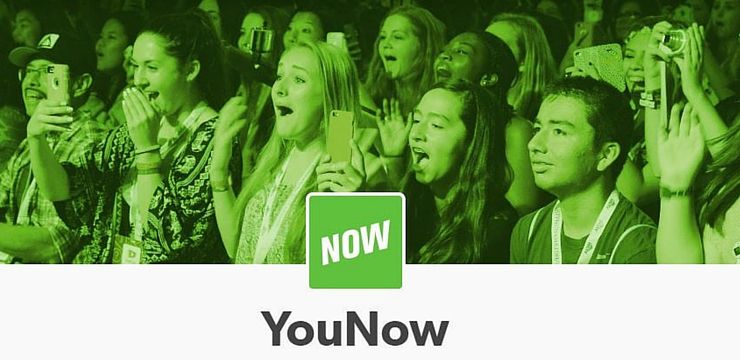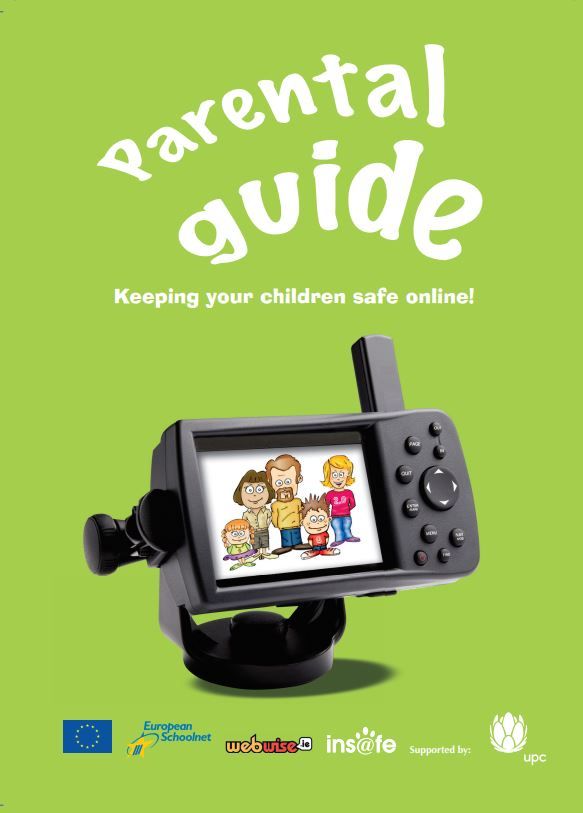Istnieje wiele sposobów, które prowadzą system Windows 10 do błędu BSOD, z których jednym jest błąd NETIO.SYS, który jest dość powszechny. W tym artykule przyjrzymy się bardziej szczegółowo temu błędowi, jego przyczynom, a przede wszystkim sposobom jego naprawienia.
zarządzanie pamięcią kodu zatrzymania win 10

Co to jest NETIO.SYS?
Błąd NETIO.SYS jest błędem typu BSoD (Blue Screen of Death). Pojawia się z kilkoma różnymi komunikatami o błędach pojawiającymi się na niebieskim ekranie, powodując awarię systemu i ponowne uruchomienie. Oto niektóre komunikaty (znane również jako kody zatrzymania), które można uzyskać w przypadku błędu NETIO.SYS:
- IRQL_NOT_LESS_EQUAL
- BŁĄD STRONY W OBSZARZE NIESTRONICOWANEJ
- KMODE_EXCEPTION_NOT_HANDLED
- SYSTEM_SERVICE_EXCEPTION
- KIEROWCA IRQL NIE MNIEJSZY LUB RÓWNY
- SYSTEM_THREAD_EXCEPTION_NOT_HANDLED
Możesz zobaczyć te kody błędów u dołu ekranu, gdy wystąpi błąd niebieskiego ekranu. Jeśli jesteś w stanie zidentyfikować którekolwiek z nich, jesteś we właściwym miejscu, aby znaleźć rozwiązanie.
Co to jest błąd niebieskiego ekranu?
Gdy w systemie wystąpi błąd krytyczny, pojawi się błąd niebieskiego ekranu. Nazywany Blue Screen of Death przez użytkowników Microsoft Windows, jest to częsty problem, który natychmiast zatrzymuje system i zmusza go do ponownego uruchomienia. Bez wątpienia jest to nieprzewidywalny błąd, ale nie oznacza to, że nie można nic zrobić, aby upewnić się, że nie zdarzy się to dwa razy z tego samego powodu.
Większość błędów niebieskiego ekranu jest związanych z problemami związanymi z systemem, które powodują, że system Windows otrzymuje komunikat o błędzie STOP prowadzący do awarii systemu. Dzieje się to bez dalszych ostrzeżeń, co oznacza, że praca może zostać utracona, a pliki mogą czasami ulec uszkodzeniu. Pamiętaj, aby często zapisywać!

Stara wersja Blue Screen of Death z Baza wiedzy NeoSmart
W starszych wersjach systemu Windows BSoD wydawał się raczej nieprzyjazny, z mnóstwem tekstu i informacji technicznych zaśmiecających ekran. W ostatnich wersjach zmieniono to na bardziej zrozumiały ekran błędów, dzięki czemu łatwiej jest zobaczyć, jaki błąd napotkałeś.
Co powoduje błąd NETIO.SYS?
Jeśli chodzi o prawie każdy błąd typu niebieskiego ekranu, przyczyną NETIO.SYS może być również wiele. Zalecamy przyjrzenie się wszystkim możliwym rozwiązaniom i rozpoczęcie od tego, które podejrzewasz, że spowodowało problem. Na przykład NETIO.SYS jest najczęściej kojarzony ze sterownikami sieciowymi - jeśli wiesz, że Twój został zaniedbany, zacznij od poprawki związanej ze sterownikiem sieciowym.
Inne przyczyny mogą być tak proste, jak uszkodzone oprogramowanie lub skomplikowane rzeczy, takie jak źle skonfigurowany system. Niezależnie od tego, z czego może wynikać Twój problem, najprawdopodobniej tutaj znajdziesz rozwiązanie.
Jak naprawić błędy NETIO.SYS
Jak wspomniano powyżej, istnieje wiele przyczyn tego błędu, co oczywiście oznacza, że może istnieć wiele możliwych rozwiązań. Na tej stronie można znaleźć wszystkie sposoby na pozbycie się błędu niebieskiego ekranu NETIO.SYS oraz ogólne wskazówki dotyczące rozwiązywania problemów, aby upewnić się, że już nigdy nie wróci.
Metoda 1: Wyłącz oprogramowanie antywirusowe
Chociaż aplikacje antywirusowe są niezbędne na każdym komputerze, możliwe, że powodują komplikacje powodujące awarię NETIO.SYS. Dzieje się tak z powodu konfliktów między systemem a oprogramowaniem. Najpopularniejszymi przestępcami są McAfee, Malwarebytes, AVG i Zone Alarm.
Jeśli podejrzewasz, że Twój program antywirusowy ma coś wspólnego z wyświetlanym błędem niebieskiego ekranu, sugerujemy tymczasowe wyłączenie go. Można to zrobić, odinstalowując aplikację:
- Otworzyć Menu startowe klikając na Ikona systemu Windows w lewym dolnym rogu ekranu.

- Kliknij Ustawienia z lewej strony wyskakującego menu. Jest to oznaczone ikoną koła zębatego.

- Zobaczysz nowe okno z wieloma opcjami systemowymi. Kliknij Aplikacje .

- Pozostań na stronie domyślnej i poczekaj na załadowanie aplikacji. Może to zająć trochę czasu w zależności od liczby aplikacji zainstalowanych na urządzeniu.
- Użyj Szukaj funkcji wyszukiwania aplikacji antywirusowej.

- Kliknij swoją aplikację antywirusową i wybierz Odinstaluj .

- Postępuj zgodnie z instrukcjami wyświetlanymi na ekranie, a po zakończeniu odinstalowywania uruchom ponownie komputer.
Po odinstalowaniu aplikacji antywirusowej spróbuj regularnie korzystać z komputera, aby sprawdzić, czy błąd NETIO.SYS pojawia się ponownie.
Jedna rzecz, na którą należy zwrócić uwagę McAfee użytkownicy: jeśli Twój system został dostarczony z preinstalowanym programem McAfee, możesz pozostawić kilka plików nawet po odinstalowaniu aplikacji. Poszukaj tych plików i usuń je ręcznie. Może to potencjalnie rozwiązać twoje problemy z BSOD.
Wskazówka : Upewnij się, że jest włączona Windows Defender gdy nie masz uruchomionej w systemie aplikacji antywirusowej innej firmy. To natywne rozwiązanie do ochrony przed złośliwym oprogramowaniem, które nie koliduje z systemem, ale zapewnia podstawową ochronę.
Internet rozłącza się, gdy łączy się inny komputer
Metoda 2: Zaktualizuj sterowniki sieciowe
Jak wspomniano powyżej, błąd niebieskiego ekranu NETIO.SYS często wynika z problemów z kartami sieciowymi i sterownikami. Sterowniki i adaptery sieciowe dbają o podłączenie urządzenia do internetu, dlatego ważne jest, aby utrzymywać je w dobrym stanie - bez nich nie czytałbyś tego teraz.
Ponieważ nie możesz po prostu odinstalować sterownika sieciowego i pracować bez niego, najszybszym sposobem rozwiązania tego problemu jest zaktualizowanie sterowników. Oto dwa sposoby automatycznej aktualizacji sterowników bez konieczności przeglądania Internetu w poszukiwaniu pliku instalacyjnego. Jeśli wszystko inne zawiedzie, skorzystaj z ostatniej opcji, czyli ręcznej aktualizacji sterowników.
Zaktualizuj za pośrednictwem usługi Windows Update
W najnowszych wersjach systemu Windows 10 możliwości usługi Windows Update zostały rozszerzone. Teraz możesz również zaktualizować sterowniki, zamiast mieć tylko opcję aktualizacji samego systemu operacyjnego. Przyjrzyjmy się, jak możesz użyć usługi Windows Update do zaktualizowania sterowników sieciowych:
- Kliknij na Szukaj ikonę na pasku zadań, znajdującą się obok ikony systemu Windows. Funkcja jest wskazywana przez lupę.

- Wpisz Aktualizacja systemu Windows i kliknij Ustawienia Windows Update . Spowoduje to uruchomienie aplikacji ustawień bezpośrednio na potrzebnej stronie.

- Kliknij na Sprawdź aktualizacje przycisk u góry strony.

- Jeśli są dostępne aktualizacje, system Windows automatycznie je znajdzie i zainstaluje. Jeśli ich nie znajdziesz, zalecamy skorzystanie z Menadżer urządzeń poniżej i spróbuj ręcznie zaktualizować sterownik.
Zaktualizuj za pomocą Menedżera urządzeń
Plik Menadżer urządzeń jest istotną częścią systemu Windows. Umożliwia wyświetlanie wszystkich podłączonych urządzeń i ich sterowników oraz łatwe zarządzanie nimi. We wcześniejszych wersjach systemu Windows był dostępny z poziomu Panel sterowania , który został zastąpiony przez Ustawienia w systemie Windows 10. Jednak nie zniknął.
Oto jak uzyskać dostęp do Panelu sterowania i za jego pośrednictwem zaktualizować sterownik sieci:
- Kliknij na Szukaj ikonę na pasku zadań, znajdującą się obok ikony systemu Windows. Funkcja jest wskazywana przez lupę.

- Wpisz Panel sterowania i kliknij pasujący wynik. Alternatywnie możesz wpisać Menadżer urządzeń i idź prosto tam.

- W Panelu sterowania zmień tryb widoku na Duże ikony . Spowoduje to wyświetlenie wszystkiego bez konieczności przechodzenia przez dodatkową warstwę podmenu.

- Kliknij Menadżer urządzeń aby uruchomić go w nowym oknie.

- Kliknij ikona strzałki obok Karty sieciowe aby go rozwinąć. Kliknij prawym przyciskiem myszy adapter i wybierz Uaktualnij sterownik .

- Wybierz Wyszukaj automatycznie zaktualizowane oprogramowanie sterownika i postępuj zgodnie z instrukcjami wyświetlanymi na ekranie, aby zaktualizować sterowniki.

- Po pomyślnej aktualizacji uruchom ponownie komputer i sprawdź, czy błąd NETIO.SYS nadal występuje.
Aktualizuj ręcznie
Ani Windows Update, ani Menedżer urządzeń nie są idealne, co często powoduje, że nie mogą znaleźć zaktualizowanej wersji sterownika sieciowego. Zalecamy sprawdzenie witryny producenta pod kątem dobrych wyników.
Jeśli posiadasz urządzenie przenośne, takie jak laptop przejdź do witryny producenta i wyszukaj nazwę swojego komputera. Wystarczy pobrać i zainstalować zalecane sterowniki sieciowe. Ludzie z Komputery PC można zrobić to samo, przechodząc do witryny producenta karty sieciowej.
Wskazówka : Upewnij się, że najpierw pobrałeś sterownik, a następnie odinstaluj istniejący sterownik za pośrednictwem pliku Menadżer urządzeń (instrukcje powyżej, po prostu wybierz odinstaluj zamiast aktualizować). Jeśli najpierw odinstalujesz sterownik, istnieje możliwość, że nie będziesz mieć dostępu do Internetu w celu pobrania nowego sterownika.
Metoda 3: Zmodyfikuj oprogramowanie Torrent
Aplikacje torrent pozostają popularne wśród osób poszukujących rozwiązania dla dużych pobrań bez ryzyka utraty postępów. Jednak te aplikacje mogą powodować awarie systemu, ponieważ powodują konflikty z plikiem NETIO.SYS z powodu konfiguracji progów sieciowych.
Jeśli użyjesz BitTorrent jako klient torrentów, istnieje proste rozwiązanie:
- Uruchomić BitTorrent .
- Kliknij Opcje z górnego menu, a następnie wybierz Preferencje . Możesz również uruchomić to za pomocą Ctrl + P. skrót klawiaturowy w BitTorrent.

- Kliknij więcej symboli obok zaawansowane aby rozwinąć kategorię, a następnie wybierz Pamięć podręczna dysku z listy.

- Odznacz oba Włącz buforowanie odczytów dysku , i Włącz buforowanie zapisów na dysku .

- Kliknij dobrze i uruchom ponownie BitTorrent aby zaszły zmiany.
Wskazówka : Jeśli masz Błędy NETIO.SYS podczas uruchamiania innej aplikacji torrent zalecamy przejście na BitTorrent i podjęcie kolejnych kroków, aby upewnić się, że problem nie wystąpi ponownie.
Metoda 4: Uruchom Kontroler plików systemowych
Coś, co możesz zrobić w przypadku zwykłego rozwiązywania problemów, to uruchomienie narzędzia do sprawdzania plików systemowych dostarczanego z samym systemem Windows. To poręczne małe narzędzie, które przeprowadza skanowanie całego systemu w poszukiwaniu wszelkiego rodzaju problemów.
Wiele osób zgłasza, że skanowanie Kontrolera plików systemowych było w stanie zidentyfikować problemy związane z błędem niebieskiego ekranu NETIO.SYS. Oto jak uruchomić skanowanie w systemie Windows 10:
- Kliknij na Szukaj ikonę na pasku zadań, znajdującą się obok Windows Ikona. Funkcja jest wskazywana przez lupę.

- Wpisz Wiersz polecenia .

- Kliknij prawym przyciskiem myszy pasujący wynik i wybierz Uruchom jako administrator .

- Po uruchomieniu wiersza polecenia wpisz następujący wiersz i naciśnij Enter:
SFC / scannow - Narzędzie do sprawdzania plików rozpocznie skanowanie systemu i ostrzega o wszelkich problemach. Możesz rozwiązać te problemy, postępując zgodnie z instrukcjami wyświetlanymi na ekranie.
Metoda 5: Cofnij ostatnie zmiany
Możliwe, że błąd NETIO.SYS na Twoim urządzeniu jest spowodowany przez oprogramowanie, które niedawno zainstalowałeś lub zaktualizowałeś, zmienione ustawienia lub właśnie włączone funkcje. W takim przypadku zalecanym rozwiązaniem jest cofnięcie tych zmian i odinstalowanie ostatnich aplikacji.
Możesz jednak nie pamiętać wprowadzonych zmian, na przykład funkcja Przywracanie systemu przydaje się. Jeśli masz jakieś punkty przywracania skonfigurowane przed pojawieniem się błędu niebieskiego ekranu, możesz do niego powrócić i zatrzymać ten błąd.
Oto jak możesz wrócić do punktu przywracania systemu w systemie Windows 10:
- Kliknij na Szukaj ikonę na pasku zadań, znajdującą się obok ikony systemu Windows. Funkcja jest wskazywana przez lupę.

- Wpisz Poprawa i kliknij pasujący wynik w Panelu sterowania.

- Kliknij na Otwórz przywracanie systemu połączyć.

- Postępuj zgodnie z instrukcjami wyświetlanymi na ekranie, aby przywrócić wcześniejszy stan systemu.
Mamy nadzieję, że te wskazówki pomogły Ci pozbyć się błędu niebieskiego ekranu NETIO.SYS w systemie Windows 10. Jeśli masz więcej pytań, problemów lub rozwiązań do rozwiązania, wróć do nas! Nasza dedykowana sekcja poświęcona Windows 10 jest wypełniona po brzegi przydatnymi artykułami. Zajmujemy się błędami i usterkami oraz udostępniamy ogólne informacje o systemie Windows 10.
pasek zadań nie znika w trybie pełnoekranowym Chrome
Jeśli szukasz firmy programistycznej, której możesz zaufać ze względu na jej uczciwość i uczciwe praktyki biznesowe, nie szukaj dalej niż . Jesteśmy Certyfikowanym Partnerem Microsoft i Akredytowaną Firmą BBB, której zależy na zapewnieniu naszym klientom niezawodnego, satysfakcjonującego doświadczenia związanego z oprogramowaniem, którego potrzebują. Będziemy z Tobą przed, w trakcie i po zakończeniu sprzedaży.
To nasza 360-stopniowa gwarancja utrzymania oprogramowania. Więc na co czekasz? Zadzwoń do nas dzisiaj pod numer +1 877 315 1713 lub wyślij e-mail na adres sales@softwarekeep.com. Możesz również skontaktować się z nami za pośrednictwem czatu na żywo.